کی بازار- با آپدیت های جدید ویندوز، پشتیبانی از افزونه ها به مرورگر اج اضافه شده است. شما هم اکنون می توانید افزونه ها را مستقیما از فروشگاه مایکروسافت نصب کنید یا بر روی گزینه ی "Extensions" در منوی اصلی مرورگر اج کلیک کنید. با این حال اگر شما کامپیوتر خود را با دیگران به اشتراک می گذارید و نمی خواهید که آن ها را نصب کنید می توانید نصب افزونه ها را در این مرورگر متوقف سازید.
غیر فعال کردن افزونه ها در مرورگر اج با استفاده از Group Policy
از آنجایی که مرورگر اج به طور مستقیم نصب افزونه ها را غیر فعال نمی کند ما باید این کار را به صورت جداگانه از طریق Policy Editor انجام دهیم. برای باز کردن Policy Editor در با گرفتن کلید ویندوز + R، “gpedit.msc” را تایپ کنید و سپس Enter را بزنید. در بخش Policy Editor، Computer Configuration سپس Administrative Templates و بعد از آن Windows Components و در آخر Microsoft Edge در سمت چپ برای شما ظاهر خواهند شد.
گزینه ی “Allow Extensions” را در پنل سمت راست انتخاب کنید و بر روی آن دوبار کلیک کنید.
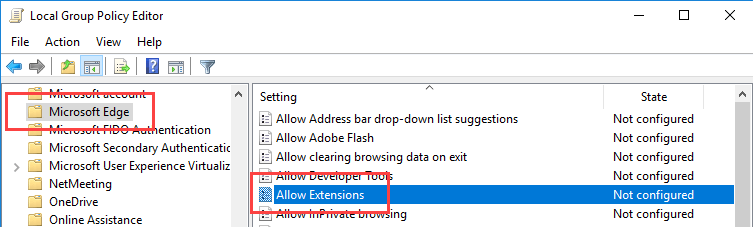
با کلیک بر روی آن پنجره ای باز می شود. دکمه ی رادیویی "Disabled" را انتخاب کنید و بر روی دکمه ی OK به منظور ذخیره ی تغییرات کلیک کنید.
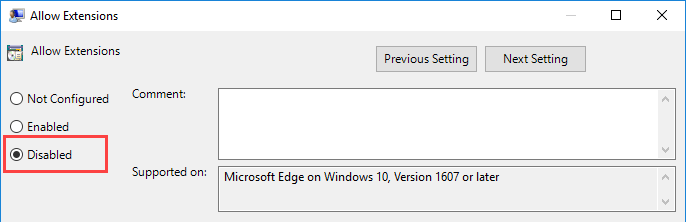
برای اعمال تغییرات شما باید تنظیمات Group Policy را آپدیت و یا سیستم خود را مجدد راه اندازی کنید. مجدد Command Prompt را باز کنید و دستور زیر را در آن وارد کنید:
gpupdate.exe /force
پس از انجام این کار دیگر افزونه های اج قابل نصب نخواهند بود. در واقع در صورتی که شما تنظیمات را در منوی اج باز کنید گزینه ی "Extensions" (افزونه های) غیر فعال را به رنگ خاکستری مشاهده خواهید کرد.
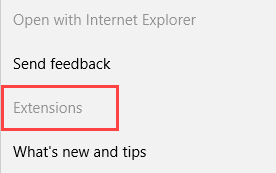
اگر قصد دارید که در آینده این افزونه ها را فعال کنید کافی است که به مراحل قبل بازگردید و گزینه ی “Enabled” را بزنید.
غیر فعال کردن افزونه ها در مرورگر اج با استفاده از Registry Method
اگر شما از نسخه ی Windows 10 Home استفاده می کنید و به Group Policy Editor دسترسی ندارید می توانید این کار را با استفاده از editing the Registry انجام دهید. به عنوان یک استاندارد همیشگی قبل از اینکه هرگونه تغییراتی را بر روی آن اعمال کنید حتما از داده های خود بک آپ بگیرید.
رجیستری ویندوز را باز کنید و regedit را در منوی استارت تایپ کنید.
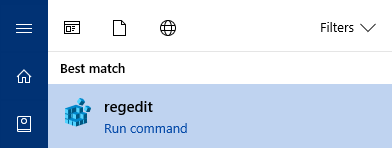
پس از باز شدن registry editor به آدرس های زیر بروید.
HKEY_LOCAL_MACHINE\SOFTWARE\Policies\Microsoft
حال بر روی گزینه ی Microsoft کلیک راست کرده و گزینه های "New -> Key" را بزنید.
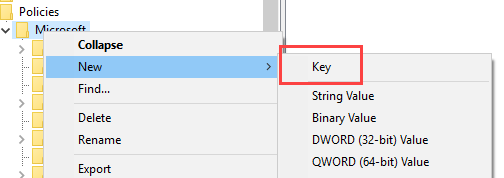
MicrosoftEdge را وارد کنید و دکمه ی Enter را به منظور تغییر نام بزنید.
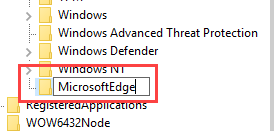
مجدد روی کلید جدید راست کلیک کرده و گزینه ی New و سپس Key را انتخاب کنید.
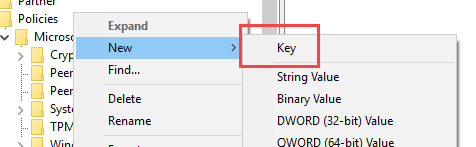
حال Extensions را وارد و برای تایید آن Enter کنید.
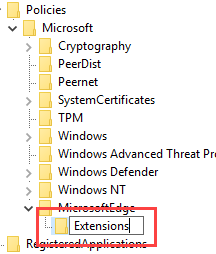
سپس بر روی پنل راست کلیک کرده و گزینه ی New و DWORD (32-bit) Value را انتخاب کنید.
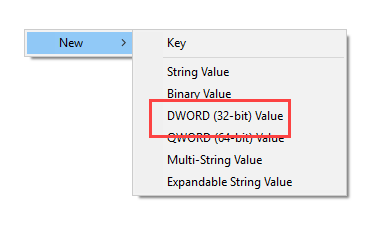
نام مورد آخر را ExtensionsEnabled ثبت و سپس برای تایید آن Enter کنید.
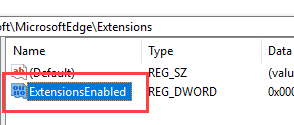
پس از ایجاد ارزش ها دوبار روی آن کلیک کنید و اطمینان حاصل کنید که ارزش آن "0 " باشد و سپس رجیستری ویندوز را ببندید.
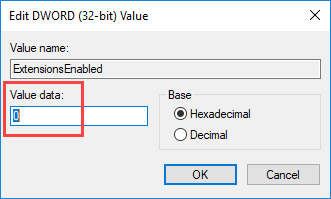
حال این ویژگی برای شما غیر فعال شده است. اگر که در آنیده قصد فعال کردن این ویژگی را داشتید در قسمت ارزش ها 0 را به 1 تغییر دهید.
منبع: کی بازار (فروشگاه آنلاین نرم افزارهای اورجینال)، با دریافت انواع لایسنسهای معتبر از تامینکنندگان جهانی این امکان را برای تمام کاربران فراهم آورده است تادر چند ثانیه، از خدماتی بینالمللی لذت ببرند. در کی بازار امکان خرید لایسنسهای اورجینال نرم افزارهای کاربردی و امنیتی (ویندوز اورجینال، آفیس اورجینال، آنتی ویروس اورجینال، آنتی ویروس کسپرسکی، آنتی ویروس پادویش و آنتی ویروس نود 32) بصورت ارسال آنی فراهم آمده است.